
"የመነሻ" ወይም "የመነሻ" የክወና ስርዓት ማስነሻ ጋር መደበኛ እና የሶስተኛ ወገን ፕሮግራሞች ሰር መጀመሪያ የመቆጣጠር ችሎታ የሚያቀርብ የ Windows ጠቃሚ ባህሪ ነው. ማንነት ውስጥ ብቻ ደግሞ ነው የራሱ ቦታ, በዲስኩ ላይ የተለየ አቃፊ አለው ማለት በተለመደው ማመልከቻ, የ OS መሣሪያ ውስጥ እንዲካተቱ, ነገር ግን አይደለም. የ "ራስ-መጫን" ማውጫ የሚገኝበት በእኛ በአሁኑ ርዕስ ላይ እነግራችኋለሁ እና እንዴት ወደ ለማግኘት.
በ Windows 10 ላይ «ራስ-መጫን" ካታሎግ አካባቢ
በማንኛውም መደበኛ መሳሪያ ከጸሐፊው ያለበት እንደመሆኑ, የጅማሬ አቃፊ ክወናው የተጫነባቸው ላይ ተመሳሳይ ዲስኩ ላይ ትገኛለች (አብዛኛውን ጊዜ ይህ ሐ ነው: \). ባለፈው በውስጡ እንደ Windows አሥረኛ ስሪት ውስጥ ወደ መንገድ, ይህም በውስጡ ኮምፒውተር ብቻ የተጠቃሚ ስም ይለያል, ያልተለወጠ ነው.በሁለት መንገዶች "autoload" ያለውን ማውጫ ውስጥ ማግኘት ይችላሉ, እና ከእነሱ መካከል አንዱ, ይህ ተጠቃሚ ስም ትክክለኛ ቦታ ማወቅ እንኳ አስፈላጊ አይደለም, እናም ጋር. ተጨማሪ ዝርዝር ውስጥ ሁሉንም ነገር እንመልከት.
ዘዴ 1: አቃፊ ወደ ቀጥተኛ መንገድ
የ Windows 10 በሚቀጥለው መንገድ ላይ ትገኛለች ውስጥ የክወና ስርዓት መጫን ጋር መሮጥ ሁሉ ፕሮግራሞችን የያዘ የ "የመነሻ" ማውጫ:
C: \ ተጠቃሚዎች \ የተጠቃሚ ስም \ APPDATA \ ሮሚንግ \ Microsoft \ Windows \ ጀምር ምናሌ \ ፕሮግራሞች \ ጀማሪ
ይህ ደብዳቤ መሆኑን መረዳት አስፈላጊ ነው ጋር - ይህ የተጫኑ የ Windows ከ ዲስኩ ላይ ስያሜ ነው; የተጠቃሚ ስም. - ማውጫ, ይህም ስም የ PC የተጠቃሚ ስም ጋር መዛመድ አለበት.
በዚህ ማውጫ ውስጥ ያገኛሉ ብለን በተጠቀሰው መንገድ ወደ እሴቶች በምትኩ ሲሉ (ለምሳሌ, አንዲት የጽሑፍ ፋይል ጋር በመቅዳት በኋላ) እና በአድራሻ አሞሌ "ኤክስፕሎረር" ውስጥ ውጤት ይግባ. ለመሄድ ይጫኑ "ENTER" ወይም ረድፍ መጨረሻ ላይ በሚገኘው ቀኝ ቀስት በመጠቆም.
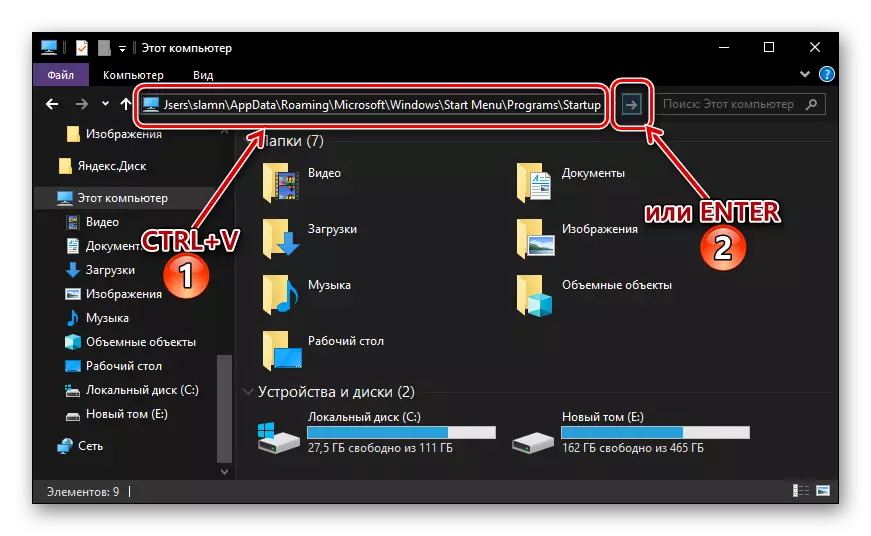
እርስዎ በግላቸው «ራስ-መጫን" አቃፊ መሄድ ከፈለጉ, በስርዓቱ ውስጥ የተደበቁ ፋይሎችን እና አቃፊዎችን ማሳያ ላይ ተራ ለመጀመር. ይህ የሚደረገው እንዴት እኛ በተለየ ርዕስ ላይ ነገረው.

ተጨማሪ ያንብቡ: Windows 10 በ Windows ውስጥ የተደበቀ ንጥሎች ማሳያ ማንቃት
እርስዎ የጅማሬ ማውጫ የሚገኝበት መንገድ ማስታወስ አልፈልግም, ወይም ይህ አማራጭ በጣም አስቸጋሪ መንቀሳቀስ ግምት ከሆነ, በዚህ ርዕስ ቀጣዩን ክፍል ማንበብ እንመክራለን.
ዘዴ 2: "አሂድ" መስኮት የሚሆን ትእዛዝ
አንተ የክወና ስርዓት ማንኛውንም ክፍል የፈጣን መዳረሻ ማግኘት ይችላሉ, ከመደበኛው መሣሪያ ወይም መተግበሪያ የ "አሂድ" መስኮት በ መጠቀም ይቻላል, በመግባት እና የተለያዩ ትዕዛዞችን በማከናወን የታሰበ. ደግነቱ, የ "ራስ-መጫን" ማውጫ ፈጣን ሽግግር አጋጣሚ ደግሞ አለ.
- ሰሌዳ ላይ ይጫኑ "Win + R".
- የ ሼል ያስገቡ: በሚነሳበት ትዕዛዝ, ከዚያም "ይሁን" ወይም ለአፈፃፀም "ENTER» ን ጠቅ ያድርጉ.
- የጅማሬ አቃፊ ሥርዓት "የኦርኬስትራ መሪ" መስኮት ውስጥ ይከፈታል.

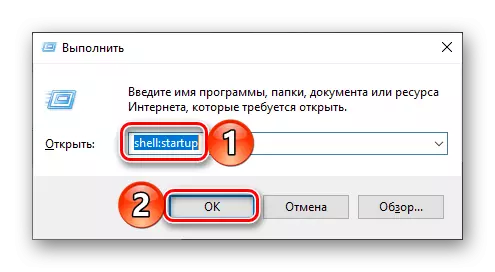
ደረጃውን "አሂድ" መሳሪያ በመጠቀም የ "ራስ-መጫን" ማውጫ ለመሄድ, አንተ ብቻ ጊዜ በማስቀመጥ አይደለም: ነገር ግን ደግሞ አስፈላጊነት ከ ራስህን አድን ይህ የሚገኝበት በማድረግ ይልቅ ረጅም አድራሻ ማስታወስ.
autoloading ማመልከቻዎች ማኔጅመንት
ለእርስዎ የተሰጠውን ተግባር የጅማሬ ማውጫ ወደ ሽግግር ውስጥ: ነገር ግን ደግሞ አሁንም እንጂ ብቻ አንዱ በዚህ ተግባር, ትግበራው ውስጥ በጣም ቀላል እና ምቹ የሆነ, ነገር ግን አስተዳደር ውስጥ ብቻ ሳይሆን ውሸት ከሆነ, አማራጭ "ሥርዓት ይግባኝ ይሆናል ልኬቶች ".
- የ «ጀምር» ምናሌ ውስጥ ያለውን የማርሽ አዶ ላይ በስተግራ አዝራር (LKM) የመዳፊት ላይ ጠቅ በማድረግ ወይም ፈጣን "Win + እኔ" ቁልፎችን በመጠቀም የ Windows ቅንብሮች ይክፈቱ.
- በ መስኮት ውስጥ በእናንተ ፊት ከሚታይባቸው, በ "መተግበሪያዎች" ክፍል ይሂዱ ዘንድ.
- በጎን ምናሌ ውስጥ «ራስ-መጫን" ትር ላይ LKM ጠቅ ያድርጉ.


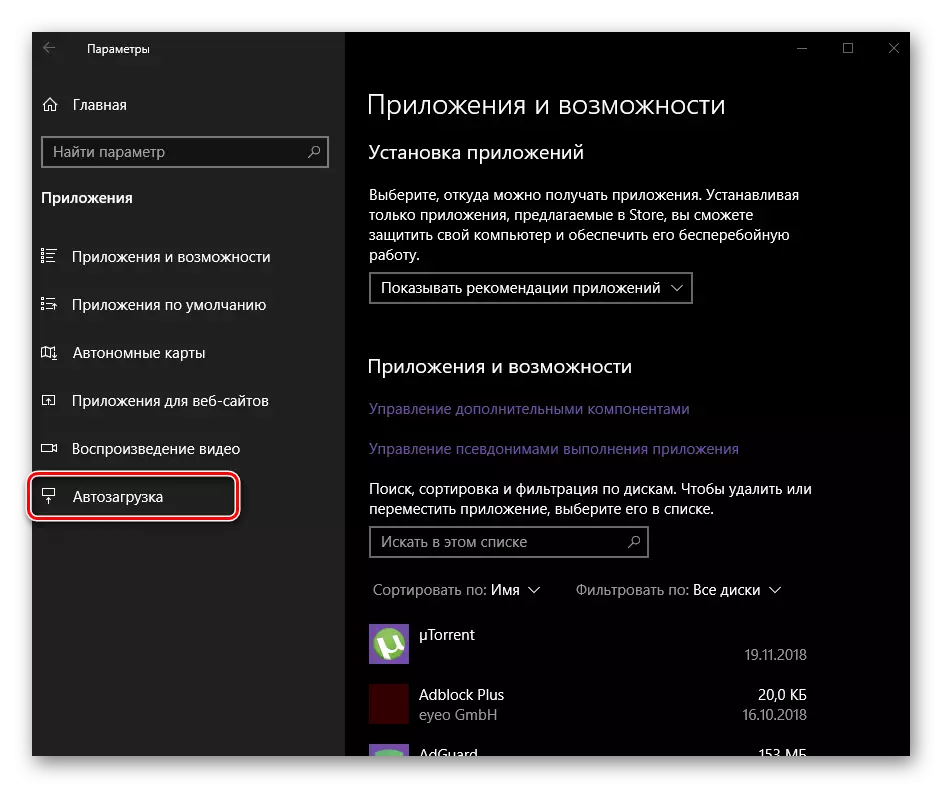
በቀጥታ "ልኬቶች" ይህን የላይብረሪውን ክፍል ውስጥ ትግበራዎች ስርዓቱን ጋር አብሮ ማስኬድ ይደረጋል ምን መደረግ እና የትኞቹ ናቸው ይችላሉ. ውጤታማ ይህን ባህሪ ለማስተዳደር, ይበልጥ በአጠቃላይ, የ "autoload» ማዋቀር ይችላሉ ሌሎች መንገዶች የትኞቹ ለማወቅ ወደ እናንተ ግለሰብ ርዕሶች ከ በእኛ ድረገጽ ላይ ይችላል.
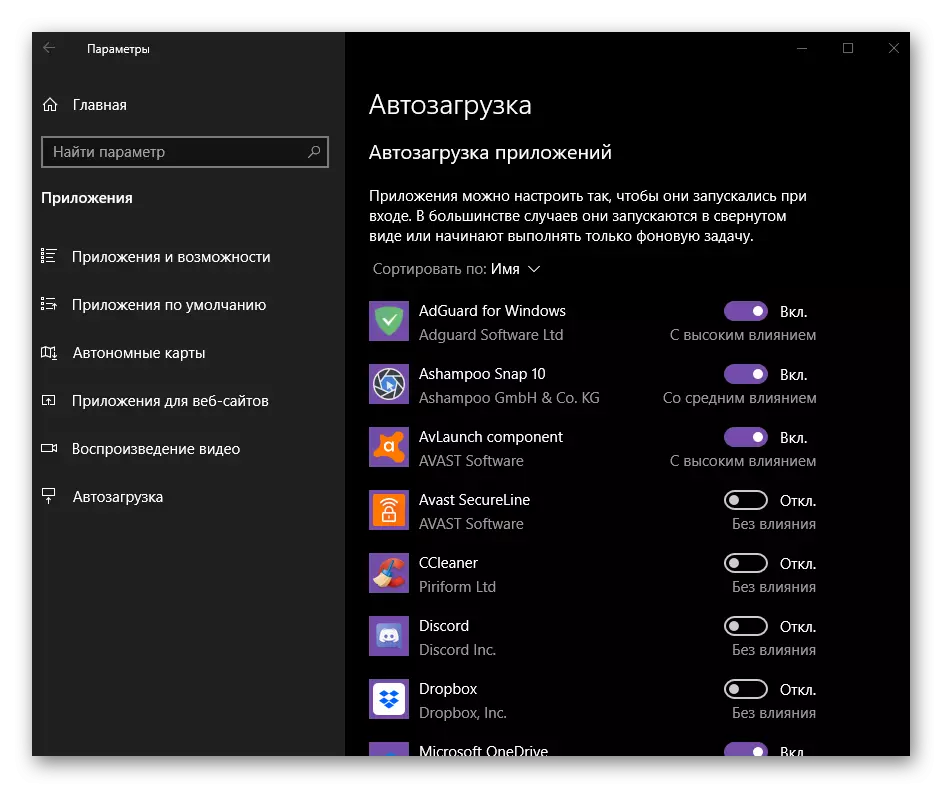
ተጨማሪ ያንብቡ
WINDOVS 10 autoload ወደ ፕሮግራሞች በማከል ላይ
የ "ምርጥ አስር" ውስጥ autoload ዝርዝር ፕሮግራሞችን በማስወገድ ላይ
ማጠቃለያ
አሁን በ «ራስ-በመጫን ላይ" አቃፊ Windows 10 ለሚጠቀሙ ኮምፒውተሮች ላይ ትገኛለች በትክክል የት እናውቃለን, እና ደግሞ በተቻለ ፍጥነት ይህ ወደ እንዴት ማግኘት እንደሚችሉ ያውቃሉ. ይህ ቁሳዊ እርስዎ እና ማንኛውም ጥያቄ ካለዎት ነበር በእኛ ግምት ውስጥ ያለውን ርዕስ ጠቃሚ ነበር ተስፋ አደርጋለሁ. የሚገኙ ሰዎች አሉ ከሆነ, በድፍረት አስተያየቶች ውስጥ እነሱን መጠየቅ.
